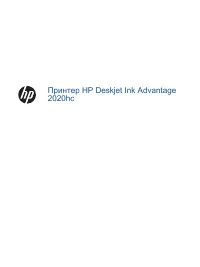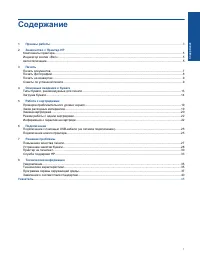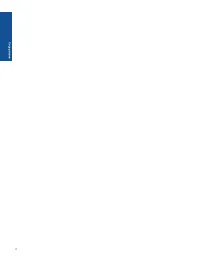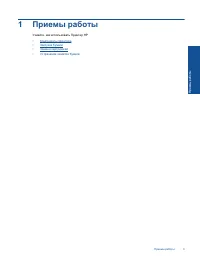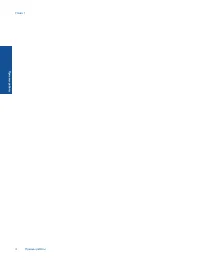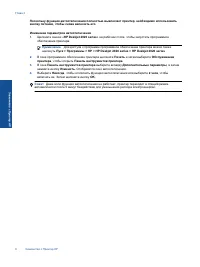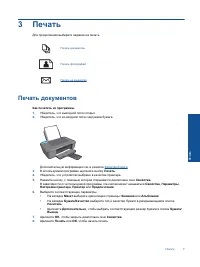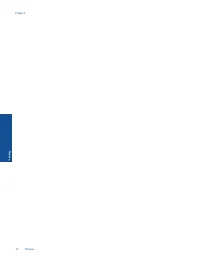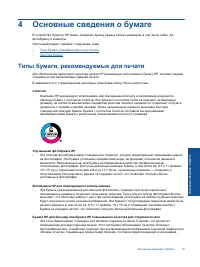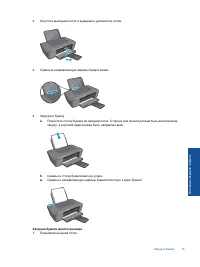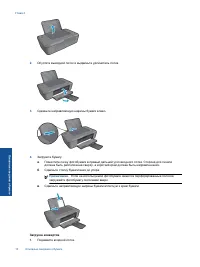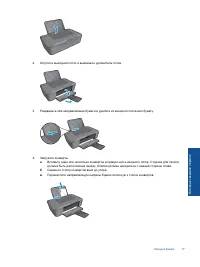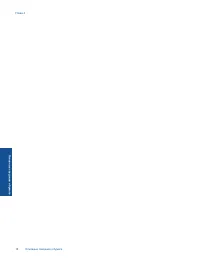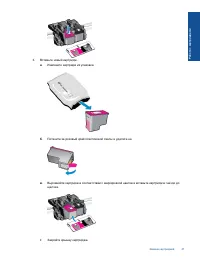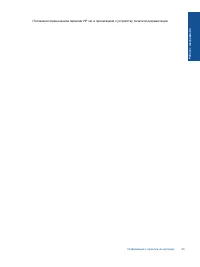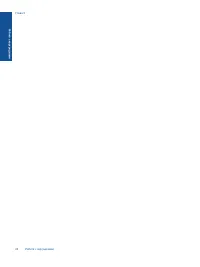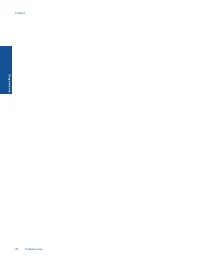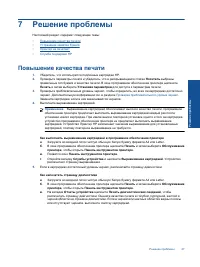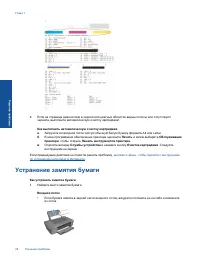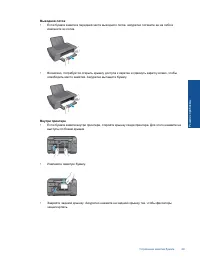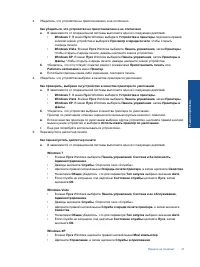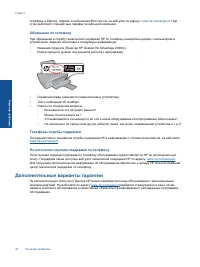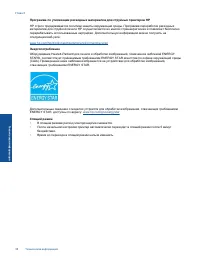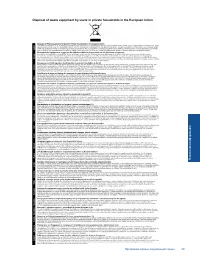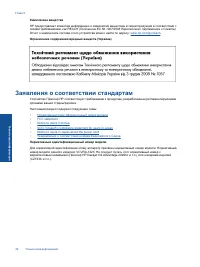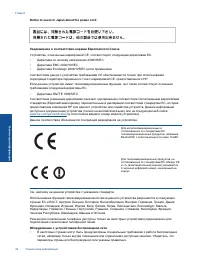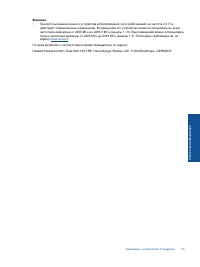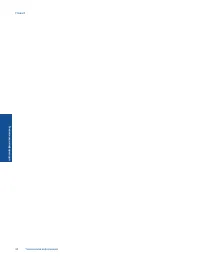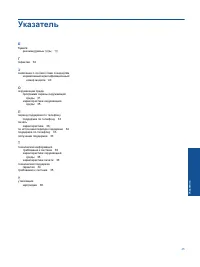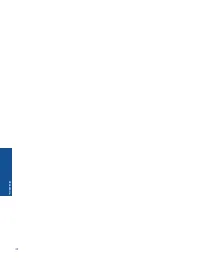Принтер HP DeskJet Ink Advantage 2020hc - инструкция пользователя по применению, эксплуатации и установке на русском языке. Мы надеемся, она поможет вам решить возникшие у вас вопросы при эксплуатации техники.
Если остались вопросы, задайте их в комментариях после инструкции.
"Загружаем инструкцию", означает, что нужно подождать пока файл загрузится и можно будет его читать онлайн. Некоторые инструкции очень большие и время их появления зависит от вашей скорости интернета.
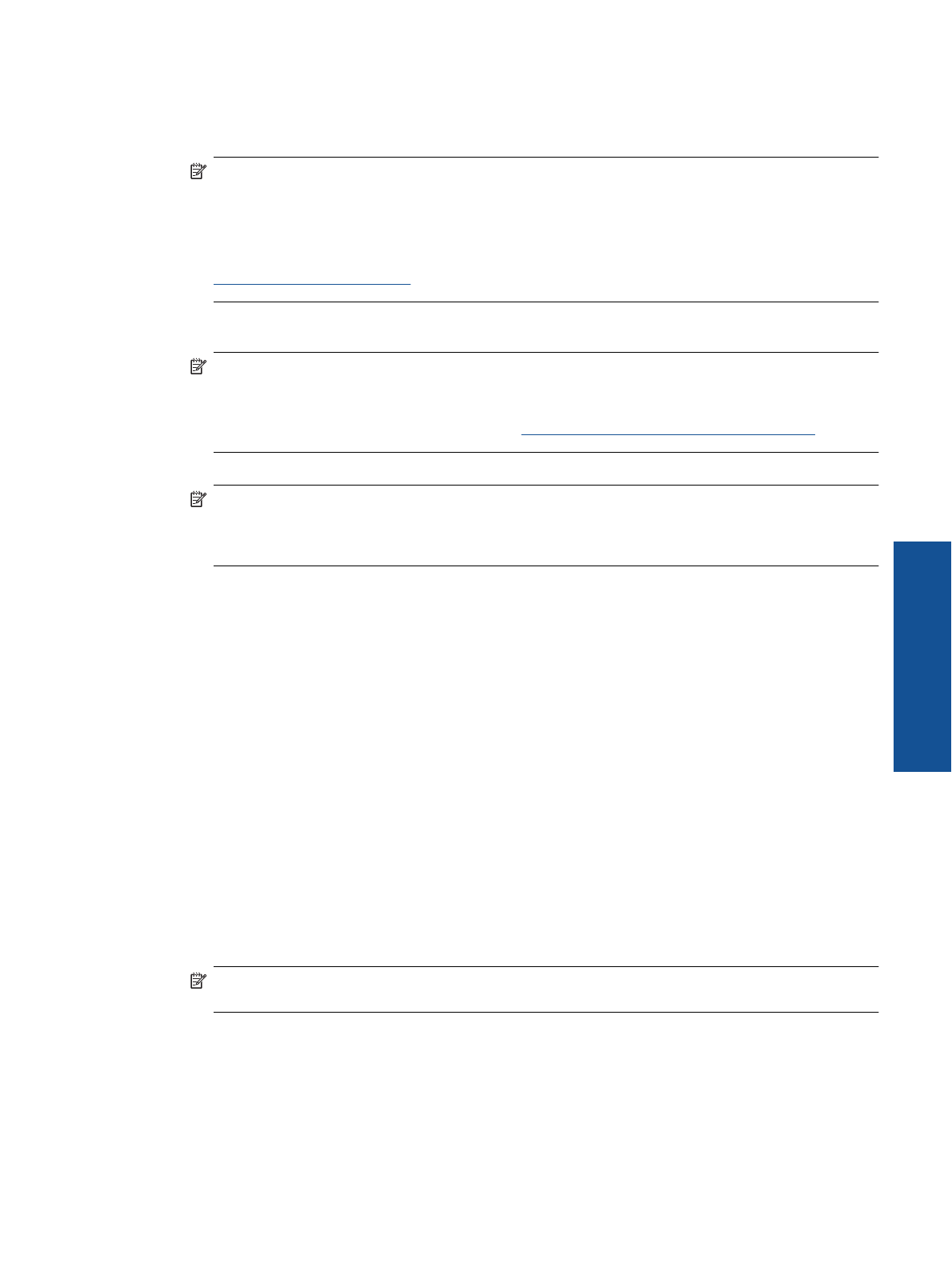
Примечания
.
•
Подлинные
картриджи
HP
предназначены
для
принтеров
и
бумаги
HP
и
протестированы
с
ними
для
обеспечения
неизменно
высокого
качества
.
Примечание
.
HP
не
гарантирует
качество
и
надежность
расходных
материалов
других
производителей
(
не
HP).
Гарантия
не
распространяется
на
обслуживание
и
ремонт
устройства
в
связи
с
использованием
расходных
материалов
другого
производителя
(
не
HP).
Если
эти
картриджи
были
приобретены
как
подлинные
картриджи
HP,
см
.
информацию
по
адресу
:
•
Предупреждения
и
индикаторы
уровней
чернил
предоставляют
приблизительные
значения
,
предназначенные
только
для
планирования
.
Примечание
.
При
получении
сообщения
о
низком
уровне
чернил
подготовьте
для
замены
новый
картридж
,
чтобы
избежать
возможных
задержек
при
печати
.
Картриджи
следует
заменять
,
когда
качество
печати
становится
неприемлемым
.
Дополнительную
информацию
см
.
в
разделе
.
•
Печать
с
использованием
только
черных
чернил
.
Примечание
.
Чтобы
напечатать
черно
-
белый
документ
,
используя
только
черные
чернила
,
щелкните
кнопку
Дополнительно
.
В
раскрывающемся
меню
Печать
в
оттенках
серого
выберите
Только
черные
чернила
и
щелкните
кнопку
ОК
.
Если
на
вкладке
Бумага
/
Качество
или
Макет
есть
параметр
Черно
-
белый
,
выберите
его
.
Печать
в
режиме
Максимум
dpi
Режим
печати
«
Максимум
dpi»
предназначен
для
печати
высококачественных
четких
изображений
на
фотобумаге
.
Разрешение
печати
в
режиме
«
Максимум
dpi»
приведено
в
технических
характеристиках
.
Печать
в
режиме
«
Максимум
dpi»
занимает
больше
времени
,
чем
печать
в
других
режимах
,
а
также
требует
большего
объема
дискового
пространства
.
Как
печатать
в
режиме
«
Максимум
dpi»
1.
Убедитесь
,
что
во
входной
лоток
загружена
фотобумага
.
2.
В
меню
Файл
используемой
программы
выберите
Печать
.
3.
Убедитесь
,
что
устройство
выбрано
в
качестве
принтера
.
4.
Нажмите
кнопку
,
с
помощью
которой
открывается
диалоговое
окно
Свойства
.
В
зависимости
от
используемой
программы
эта
кнопка
может
называться
Свойства
,
Параметры
,
Настройка
принтера
,
Принтер
или
Предпочтения
.
5.
Щелкните
вкладку
Бумага
/
Качество
.
6.
В
раскрывающемся
списке
Носитель
выберите
параметр
Фотобумага
,
наилучшее
качество
.
Примечание
.
Для
печати
в
режиме
«
Максимум
dpi»
необходимо
на
вкладке
Бумага
/
Качество
в
раскрывающемся
списке
Носитель
выбрать
параметр
Фотобумага
,
наилучшее
качество
.
7.
Щелкните
кнопку
Дополнительно
.
8.
В
области
Параметры
принтера
выберите
Да
в
списке
Печать
с
максимальным
разрешением
.
9.
В
раскрывающемся
списке
Размер
бумаги
выберите
размер
бумаги
.
10.
Чтобы
закрыть
дополнительные
параметры
,
щелкните
ОК
.
11.
На
вкладке
Макет
подтвердите
значение
параметра
Ориентация
и
щелкните
ОК
,
чтобы
начать
печать
.
Печать
в
режиме
Максимум
dpi
11
Печать